Waarom houden geliefden van zsh?
Zoals verwacht, wanneer zsh start, zie je weinig verschil met andere shells. Ga door een tutorial van internet en kijk wat je ervan vindt. Een goede suggestie is om oh-my-zsh te gebruiken, het is een community-gedreven verzameling tools voor zshell. Enkele van de eerste dingen die je misschien opvalt, zijn automatische cd's in mappen. Begin gewoon met het typen van een mapnaam en zsh zal het vullen. U krijgt ook recursieve uitbreiding, een mapnaam usr/bin kan worden afgekort /u/b en zsh zal het uitbreiden. Je hebt ook zoeken naar schakelaars, deze functie geeft alle beschikbare schakelaars weer voor de opdracht die je begon te typen.
Hoe installeer je het??
Je distributie wordt geleverd met bash, hoogstwaarschijnlijk, als je naar zshell wilt overschakelen, kun je het installeren met je pakketbeheerder.
$ sudo apt install zshAls dat klaar is, moet je het naar eigen wens configureren. Gelukkig zal zsh een script voor je uitvoeren als je geen instellingen in je thuismap hebt.
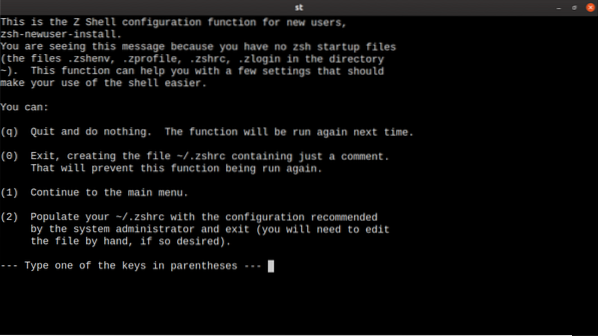
U kunt enkele standaardinstellingen weergeven, maar om optimaal gebruik te maken van de shell, moet u de handleiding doorlezen en wat meer functies kiezen. Er zijn veel keuzes, volg verder naar beneden voor enkele opties hierover.
Al deze stappen stellen alleen in hoe het script wordt uitgevoerd, als je hebt besloten om het als je standaard shell te gebruiken, heb je meer acties nodig. Je hebt verschillende methoden om dit te bereiken. Welke shell je standaard gebruikt, wordt ingesteld in het bestand '/etc/passwd'. Je hebt veel gebruikers in dit bestand, zelfs als je alleen deze machine gebruikt. De andere gebruikers zijn er om op te treden als speciale gebruikers voor specifieke toepassingen. Als je erin zoekt, kun je de gdm-gebruiker vinden, die gdm3 uitvoert voordat je inlogt. Om deze reden moet je naar je gebruikersnaam zoeken en de waarden controleren. Je shell is de laatste waarde in de lijst, om de waarden te wijzigen, moet je root zijn. Verander de waarde naar '/bin/zsh' of '/usr/bin/zsh', controleer met 'welke zsh'.
Je hebt ook een opdrachtregelprogramma, chsh. Dit is nodig als je niet root bent op de machine. Voer als gewone gebruiker het volgende uit:
$ chsh -s /usr/bin/zshDe wijziging wordt niet onmiddellijk van kracht, u moet eerst uit- en weer inloggen.
Waar zijn de configuratiebestanden?
Voor zshell hebben de ontwerpers het duidelijk en consistent gemaakt. De bestanden hebben dezelfde namen, maar op verschillende locaties. De omgevingsvariabelen gaan in etc/zsh/zshenv en ~.zshenv. Deze worden altijd gelezen maar zelden gebruikt. De bestanden voor wanneer u inlogt zijn: etc/zsh/zprofile en ~.zshprofile. Voor de login-shell, wanneer u externe opdrachten uitvoert, zijn de bestanden: etc/zsh/zshlogin en ~.zshlogin respectievelijk. Ten slotte stelt u voor uw interactieve shell waarden in in etc/zsh/zlogin en ~.zlogin.
Voor persoonlijke voorkeuren en om uw shell beter voor u te laten werken, moet u uw lokale ~/.zshrc.
Hoe begin je??
Het beste van zsh is het configuratiescript dat een aantal behoorlijke standaardinstellingen instelt. Voordat je diep in de documentatie duikt en elk detail van de configuratie probeert in te stellen, probeer een paar frameworks. Je zult waarschijnlijk Oh-My-Zsh tegenkomen, dit framework heeft het bijna allemaal. Er zijn zowel thema's als plug-ins beschikbaar. Maak er een gewoonte van om te kijken wat er beschikbaar is en hoe het werkt. Veel van de plug-ins zijn voor een speciale behoefte. De Ansible-module heeft aliassen om met Ansible te werken, dus overweeg welke u installeert. Om modules te vinden, begin met het eerder genoemde 'Oh-My-Zsh'-pakket. Als je begint met de plug-ins op hun GitHub-pagina, kun je veel plug-ins vinden die zijn bijgedragen door de community. Als je iets ziet dat je leuk vindt, voeg je het gewoon toe aan het item 'plug-ins' in je .zshrc-bestand.
…plugins=(git web-search)
…
Probeer er een paar tegelijk en zorg ervoor dat je er niet te veel toevoegt, dit vertraagt het begin van de schaal.
Hoe verander je het naar jouw f(l)avour?
Er zijn ook thema's om het er beter uit te laten zien. Ze stellen de kleur en de prompt in, ze kunnen er ook anders uitzien, afhankelijk van hoe je bent ingelogd op console of ssh. Veel van deze thema's reageren ook dynamisch op de git-status van de huidige map. U kunt deze thema's zelf maken, het zijn shellscripts die de prompt instellen en functies maken om met uw omgeving om te gaan.
Conclusie
Zshell heeft een definitieve leercurve, hoewel niet erg steil. Er is ook een grote gemeenschap die genereus hun eigen aanpassingsscripts deelt. Zodra je in de schil gaat werken is het de moeite waard om eens te kijken naar de kracht van de schil. Als je de shell nog niet gebruikt, ga dan aan de slag. Veel dingen lijken moeilijker, maar zijn eenvoudiger nadat je wat details kent.
 Phenquestions
Phenquestions


